
Come genitore siamo sempre più preoccupati per come i nostri figli utilizzano i dispositivi con una connessione a internet, ed in particolare cosa possono vedere o fare con un iPhone o iPad tra le mani. Ci sono strumenti integrati in iOS che consentono di attivare alcune restrizioni dei contenuti e controllare applicazioni, funzioni e altro ancora.
Per abilitare le restrizioni sui dispositivi Apple, andare in Impostazioni sulla homescreen di iPhone, poi scegliere Generali -> Restrizioni e toccare il pulsante Abilita Restrizioni.
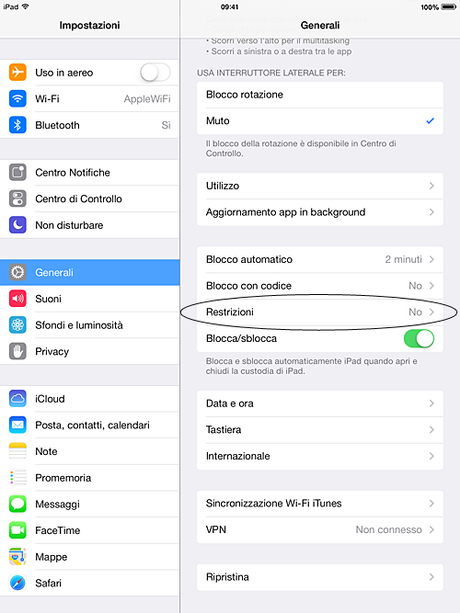
Ecco come proseguire:
1. Ti verrà chiesto di creare un codice di accesso a quattro cifre che vi permetterà di effettuare e modificare le restrizioni, ma non lasciate che i vostri figli lo possano cambiare (a meno che non conoscono il codice d’accesso, ovviamente). Ogni volta che è necessario accedere alle restrizioni, dovrete inserire questo codice, quindi assicuratevi di usare un codice che si ricordi facilmente.
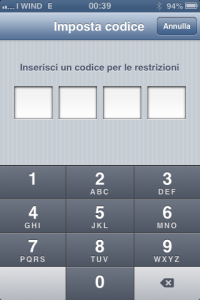
Con le restrizioni abilitate, potete disporre di una serie di scelte.
2. Nella prima sezione, sarete in grado di disattivare l’accesso a una serie di applicazioni. Se si disattiva un’app questa sarà completamente nascosta a tuo figlio – non comparirà più sull’iPhone. Spostando il cursore, l’app verrà ripristinata e torna visibile.
3. Nella seconda sezione, è possibile scegliere a quali contenuti si vuole consentire l’accesso su iPhone:
Classifiche per: seleziona il Paese per determinare il sistema di rating (valutazione) che vuoi applicare ai contenuti. La scelta migliore è selezionare il Paese dove vivi.
Musica & Podcast: Usa questa opzione per determinare quali contenuti possono essere riprodotti sull’iPhone. Questo metodo funziona solo con i contenuti acquistati da iTunes Store. I file scaricati oppure estratti dai CD non possono essere classificati dall’iPhone. Questo vale anche per i film e le serie TV.
Film: Seleziona il più alto livello di classificazione che preferisci semplicemente selezionandolo.
Programmi TV, Libri, Applicazioni: funziona allo stesso modo come per i film.
Siri: Puoi controllare se Siri può pronunciare o cercare parole esplicite (non presente su iPhone 4).
Siti web: Limitare ai vostri figli di visitare siti per adulti (come determinato da Apple) o, per un controllo ancora maggiore, creare una lista di siti web che si possono visitare e bloccare tutti gli altri. (iOS 7)
Acquisti In-App: disattivarlo se non si desidera che vostro figlio possa fare acquisti all’interno di applicazioni per iPhone – Per approfondire questo argomento leggete questo articolo.
4. È inoltre possibile controllare la privacy dell’iPhone e le impostazioni di sicurezza. (iOS 7)
5. La sezione Consenti modifiche consente di controllare se i vostri bambini possono aggiungere account di posta elettronica, modificare il modo di come vengono utilizzati i dati cellulari, aggiornamento delle applicazioni in background, o modificare il limite di volume durante la riproduzione musicale. (iOS 7)
6. Infine, è possibile controllare alcune preferenze di Game Center, incluso la possibilità per i vostri figli se partecipare ai giochi multiplayer e aggiungere amici a Game Center.
7. Per rimuovere le restrizioni dei contenuto, è sufficiente toccare il pulsante Disabilita restrizioni nella parte superiore dello schermo e immettere nuovamente il codice di accesso.

![Jailbreak team Taig aggiorna tool eseguire sblocco anche 8.4! Vediamo insieme guida come eseguirlo! [Aggiornato Vers. 2.2.0]](https://m2.paperblog.com/i/289/2898336/jailbreak-ios-84-il-team-taig-aggiorna-il-too-L-6f7Kho-175x130.png)




